Grades e Variações
Tags: produto variações grade grades produto pai produto filhoO Soma Gestão Desktop é capaz de trabalhar com grades e variações para produtos, mas, você sabe como funciona esse processo?
![]() Neste FAQ iremos explicar o processo de cadastro de Grades.
Neste FAQ iremos explicar o processo de cadastro de Grades.
Grades e Variações
Antes de tudo, precisamos entender o que são grades e variaçoes. Uma grade, se trata de um conjunto de características que podem variar em um produto, o exemplo mais comum de grade seria COR. Uma variação, se trata das características em si, por exemplo uma grade de cor possui muitas variações, como preto, vermelho, azul, verde, entre muitas outras cores.
Entendido isso, o primeiro passo para começarmos a trabalhar com grades pelo sistema é cadastrar uma, para fazer isso, basta acessar a tela de Cadastro de Grades e Variações pelo seguinte caminho:
Cadastro > Serviços / Produtos / Estoque > Produtos > Grade / Variação
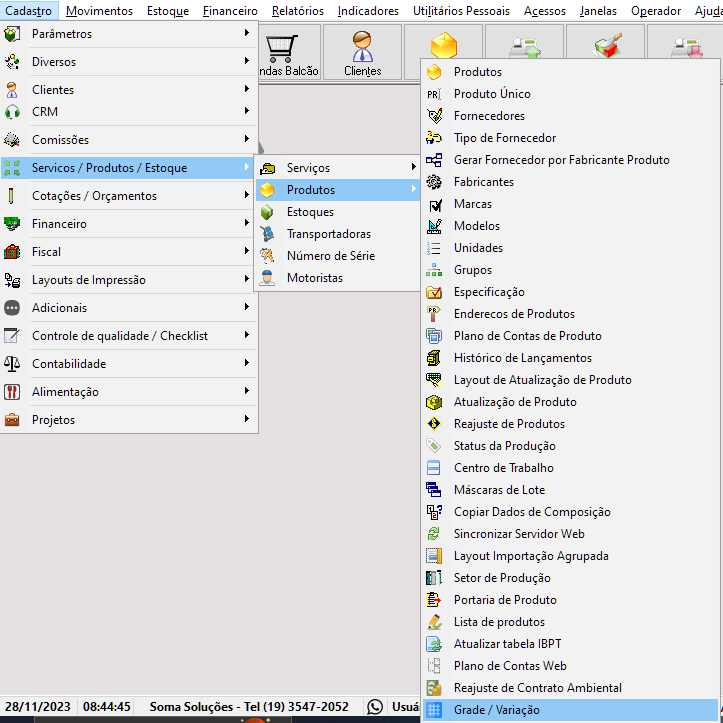
Ao abrir a tela, você será posicionado na aba de Grade, onde no Grid à esquerda da tela serão exibidas as grades já cadastradas, já no grid à direita serão exibidas as variações para a grade posicionada no grid à esquerda.
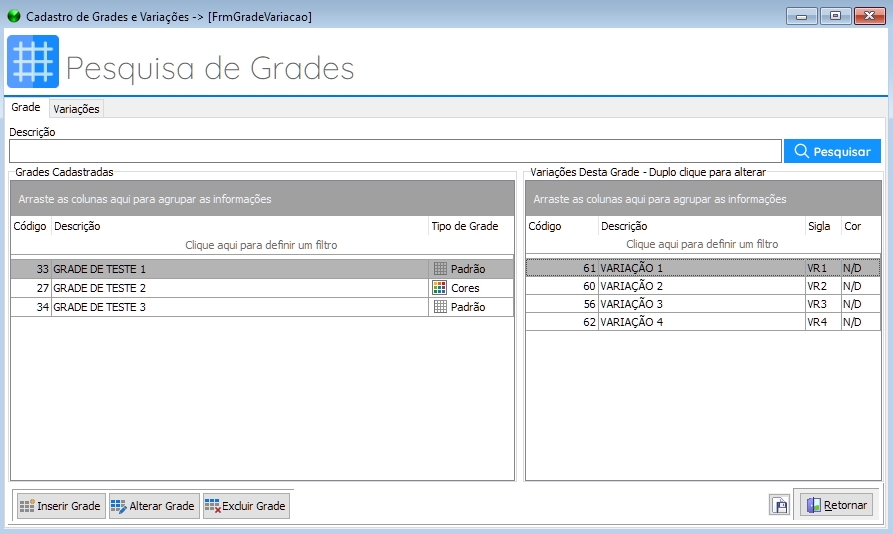
Nesse caso, a grade GRADE DE TESTE 1 possui as variações VARIAÇÃO 1, VARIAÇÃO 2, VARIAÇÃO 3 e VARIAÇÃO 4.
Cadastrando Grades
Para cadastrar uma grade, basta clicar no botão ![]() localizado no canto inferior esquerdo da tela.
localizado no canto inferior esquerdo da tela.

Ao clicar, o sistema irá exibir o painel de Cadastro de Grade, com um campo para informar a descrição da grade, para esse exemplo, vamos criar uma grade de COR.
![]() Aqui vai uma recomendação, coloque descrições curtas e descritivas para que fique fácil de encontrar em entender de que se tratam as variações daquela grade.
Aqui vai uma recomendação, coloque descrições curtas e descritivas para que fique fácil de encontrar em entender de que se tratam as variações daquela grade.
Ao informar uma descrição para a grade, podemos avançar no cadastro. No Soma Gestão Desktop, também temos a possibilidade de vincular cores às grades cadastradas, para que isso seja possível, basta marcar a caixa  .
.
Para nosso exemplo, vamos marcar esta grade como Grade de Cores.
Feito isso, basta clicar em  para salvar as alterações.
para salvar as alterações.
Seguindo todos esses passos, você terá o seguinte resultado:
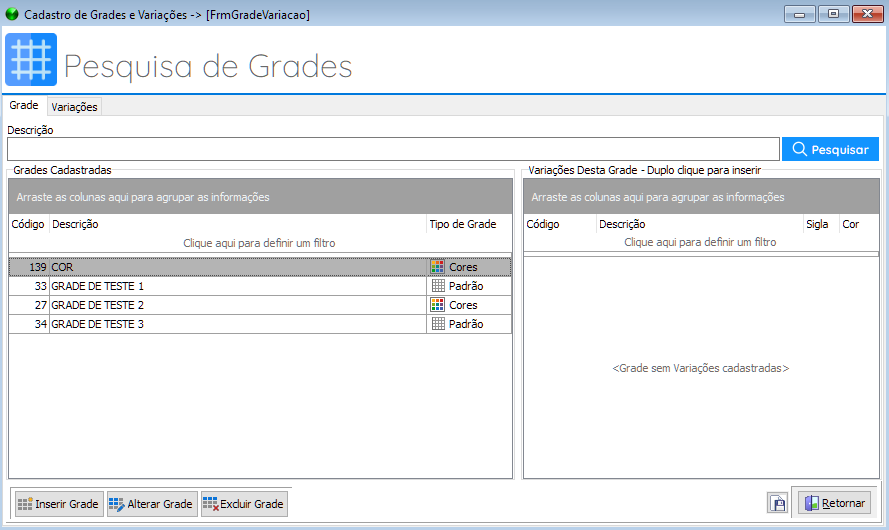
Observe que uma grade nova está sendo exibida no grid de Grades Cadastradas, a grade COR, que foi marcada como Grade de Cores.
Variações
Para inserir novas variações, devemos trocar para a aba Variações.

No Grid de Variações Cadastradas, serão exibidas todas as variações já cadastradas no sistema, suas siglas, à quais grades estão vinculadas e, caso estejam vinculadas à grades de cor, suas cores.
Ao clicar em 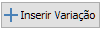 , o painel de cadastro de variações será exibido:
, o painel de cadastro de variações será exibido:
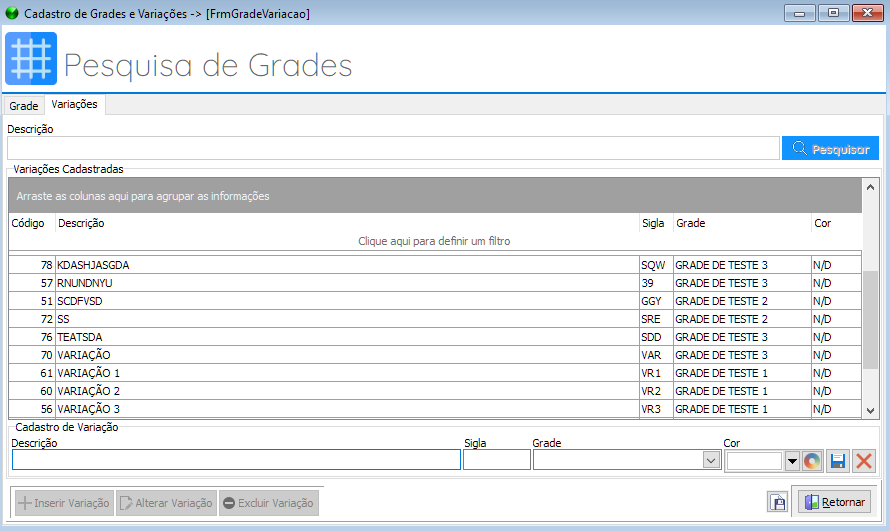
Para inserir uma nova variação, é necessário informar uma descrição, uma sigla e vincular uma grade já cadastrada.
O campo Cor, somente será habilitado caso a grade informada seja uma grade de cores, isso é definido no cadastro de grades e diferente dos outros campos do cadastro de variações, o campo Cor, por mais que a grade seja uma grade de cores, não é um campo obrigatório.
![]() A mesma recomendação vale para as Variações, procure sempre cadastrar descrições curtas e descritivas e siglas que remetam à descrição criada.
A mesma recomendação vale para as Variações, procure sempre cadastrar descrições curtas e descritivas e siglas que remetam à descrição criada.
Seguindo com o exemplo, vamos cadastrar a variação de cor Verde - VRD - COR:

Após preencher todos os campos com os valores necessários, basta clicar em  para salvar sua nova variação.
para salvar sua nova variação.
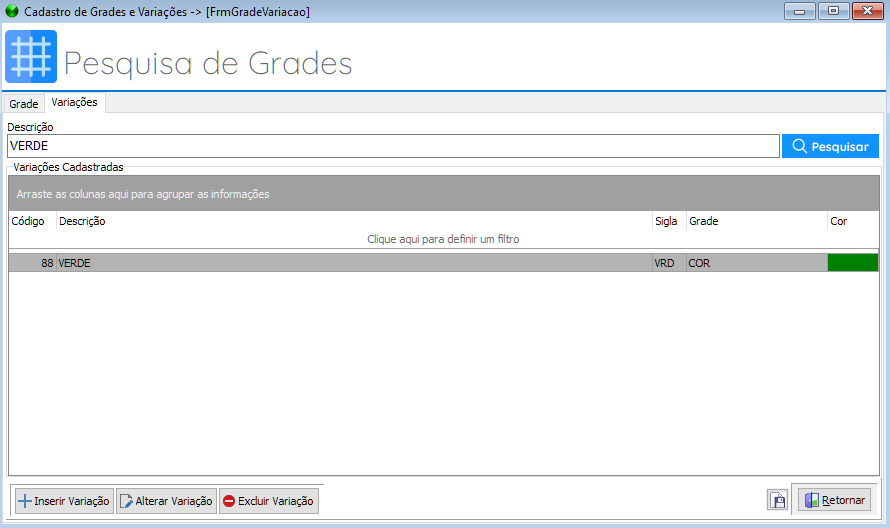
Observe que agora, se pesquisarmos por "VERDE", vamos encontrar a nossa nova variação de cor VERDE - VRD - COR.
Ao voltar à primeira aba e clicar em cima da grade COR, veremos nossa nova grade de variações de cor com sua variação verde cadastrada.
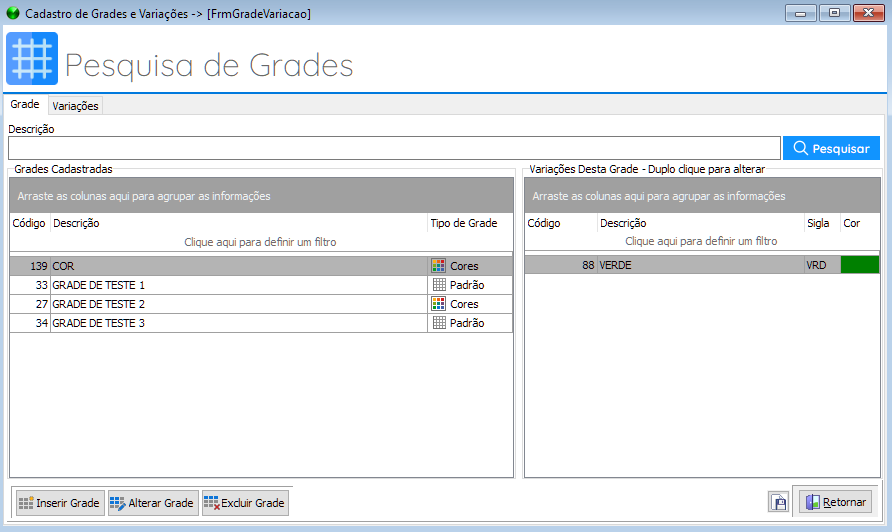
Agora que já sabemos cadastrar grades e variações, podemos vincular uma grade à um produto.
Produto Pai e Produto Filho
Vincular grades à um produto não se trata de um processo complexo, porém antes de entrarmos nesse assunto, precisamos entender alguns conceitos, como o conceito de Produto Pai/Produto Filho.
Produto Pai se trata do produto genérico o suficiente para receber uma grade, pense em um produto pai como se fosse um molde para que possamos modificar ele com suas características.
O Produto Filho, se trata de um novo produto que foi gerado a partir do "molde" do Produto Pai, porém suas características já estão presentes.
Vamos exemplificar:
Em nosso sistema temos o produto genérico CAMISETA, esse produto pode variar em cores, estilos de gola e estampas. Imagine que você possui o produto CAMISETA - VERDE - GOLA V - ESTAMPA CIRCULAR, o produto CAMISETA - VERDE - GOLA V - ESTAMPA CIRCULAR seria um Produto Filho do produto CAMISETA, pois ele já tem suas principais características definidas.

Seguindo este exemplo, podemos entender que o produto CAMISETA possui 3 grades, a grade COR, TIPO DE GOLA e ESTAMPA, então teríamos a combinação de todas as variações dessas grades em produtos:
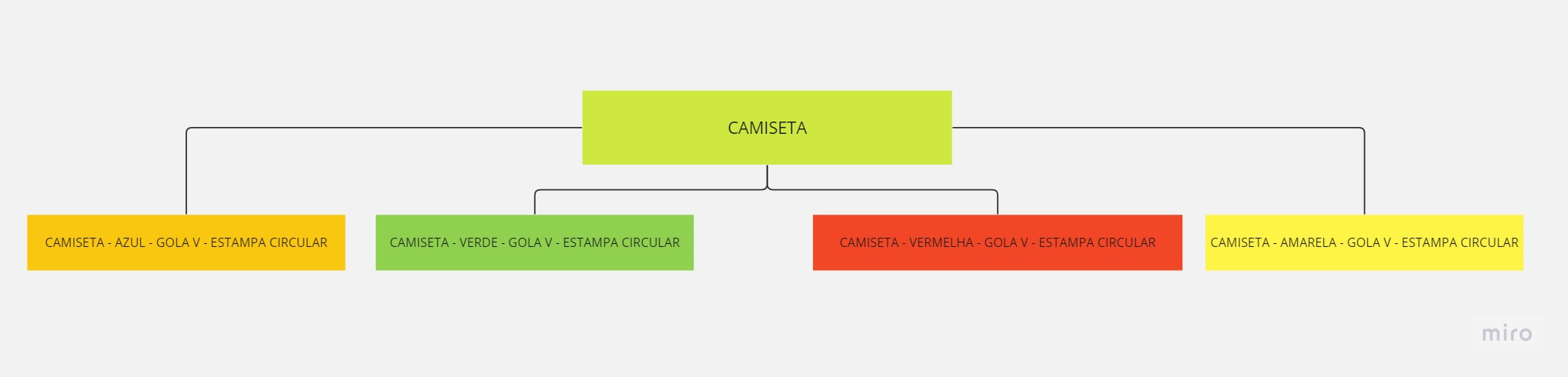
Esse cenário se aplica caso a grade COR vinculada à CAMISETA possua 4 variações (AZUL, VERDE, VERMELHO, AMARELO), a grade TIPO DE GOLA só possua a variação GOLA V cadastrada e a variação ESTAMPA possua apenas ESTAMPA CIRCULAR cadastradas (4, 1, 1).
![]() Vale lembrar que o número de variações é exponencial, e cresce de acordo com as variações que foram vinculadas às grades, pois os produtos serão frutos de uma COMBINAÇÃO.
Vale lembrar que o número de variações é exponencial, e cresce de acordo com as variações que foram vinculadas às grades, pois os produtos serão frutos de uma COMBINAÇÃO.
No fim deste exemplo teríamos 5 produtos, um produto pai (CAMISETA) e seus 4 produtos filhos.
Vinculando Grades
Para vincular uma grade à um produto, basta acessar a tela de cadastro do produto e abrir a aba Grade [F7]:
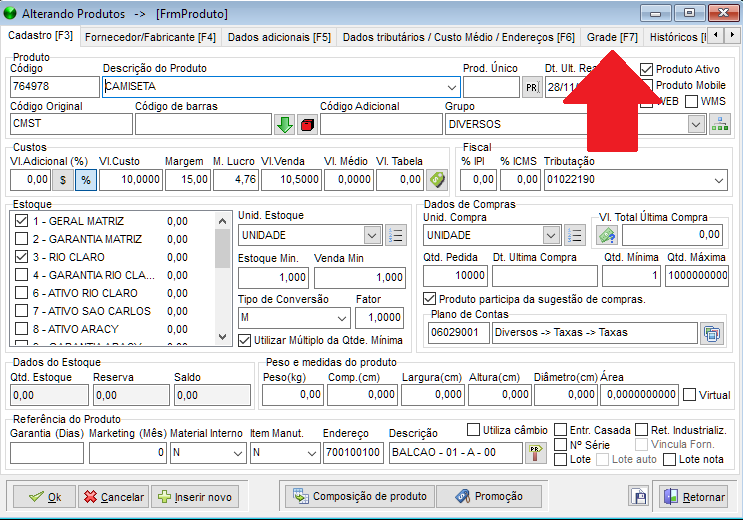
Caso o produto selecionado seja um produto filho, será exibida essa tela:
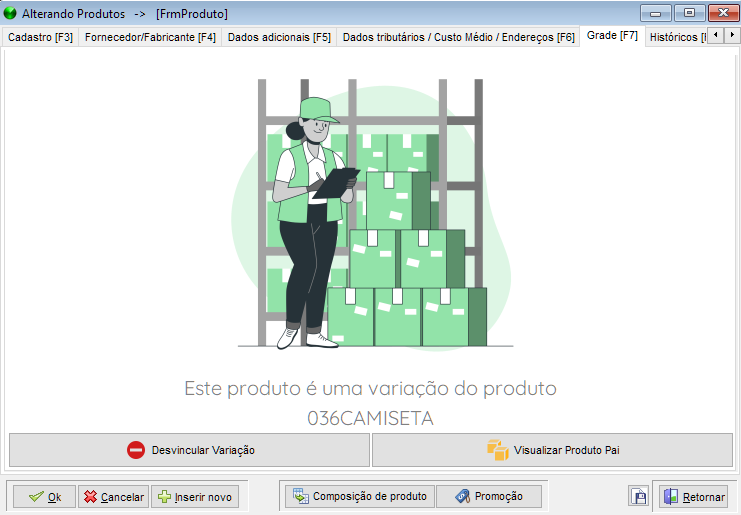
Onde por meio dela é possível Desvincular Variação, ou seja, desvincular este produto filho de seu produto pai e também podemos Visualizar Produto Pai, ou seja, abrir a tela do produto pai posicionada na aba Grade [F7] para manipular como quiser as grades nele vinculadas.
Caso o produto não possua nenhuma grade cadastrada e não seja um produto filho, a tela será exibida dessa maneira:
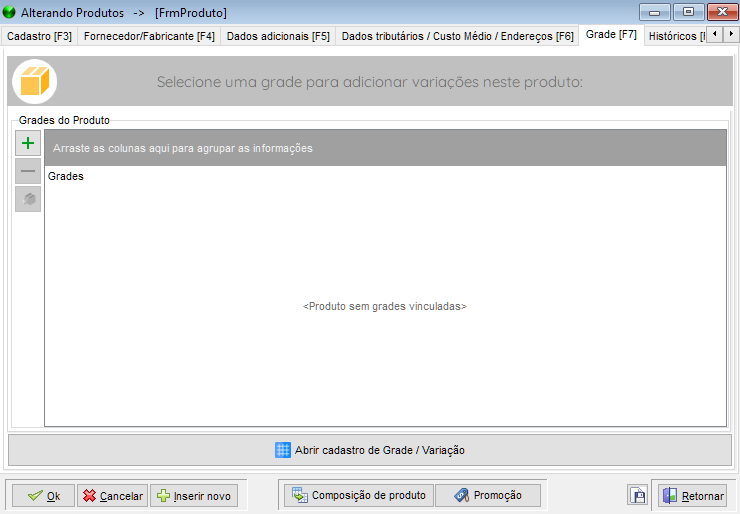
O Grid Grades do Produto mostra as grades vinculadas à esse produto.
Para vincular uma grade, basta clicar no botão  e um painel para Seleção de Grades será exibido:
e um painel para Seleção de Grades será exibido:
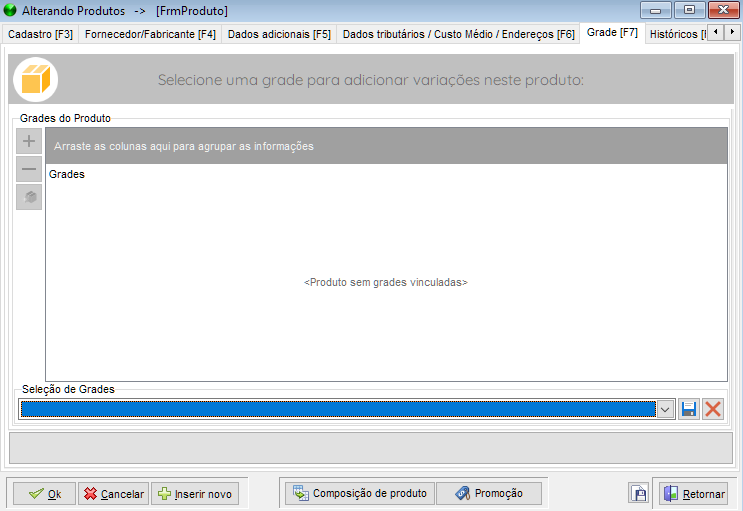
Agora, é só selecionar uma grade da lista de grades e vincular ao produto pressionando enter ou clicando em  .
.
Ao inserir pelo menos uma grade, o layout da tela mudará para esse:

Note que, na parte superior da tela agora é exibido o código original do produto pai, no grid do lado esquerdo serão exibidas os Produtos Vinculados (Produtos Filhos) ao produto pai, nesse caso, nosso produto pai é a CAMISETA - CMST, já no grid do lado direito, permanecem as Grades do Produto.
Vinculando Produtos Filhos
Para vincular produtos filhos à um outro produto, basta clicar no botão  que se encontra no lado esquerdo da tela:
que se encontra no lado esquerdo da tela:
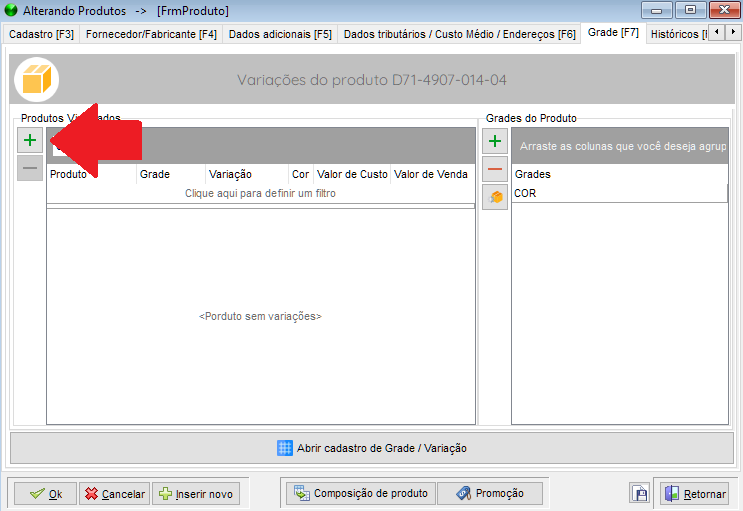
Ao clicar no botão  será exibido o painel para Vincular um Produto:
será exibido o painel para Vincular um Produto:
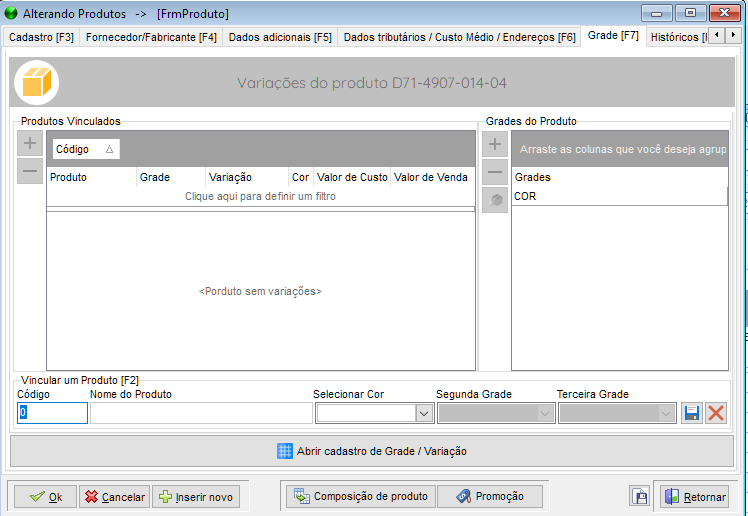
Ao pesquisar por produtos para vincular com um produto pai, só serão exibidos aqueles produtos que não são filhos e nem pais, ou seja, somente produtos que não fazem parte do processo de grade.
![]() O campo de pesquisa aceita todos os tipos de código de produto, Código, Código Original e Código Adicional.
O campo de pesquisa aceita todos os tipos de código de produto, Código, Código Original e Código Adicional.
![]() Como apenas uma grade foi vinculada, apenas uma das três caixas de seleção ficará disponível para alteração, a quantidade varia de 1 à 3 grades no máximo por produto.
Como apenas uma grade foi vinculada, apenas uma das três caixas de seleção ficará disponível para alteração, a quantidade varia de 1 à 3 grades no máximo por produto.
Ao selecionar o produto, basta escolher a variação da grade vinculada para transformar o produto escolhido em produto filho:

Com todas as grades selecionadas, basta clicar em  para vincular o produto escolhido, terminando com a tela dessa maneira:
para vincular o produto escolhido, terminando com a tela dessa maneira:
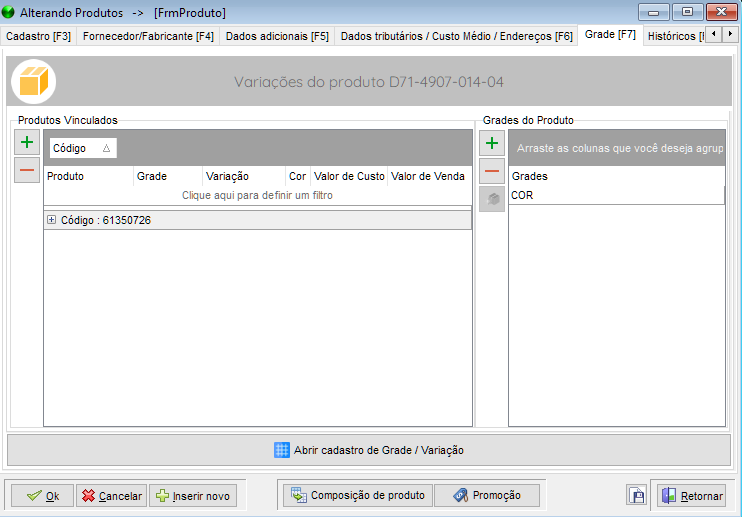
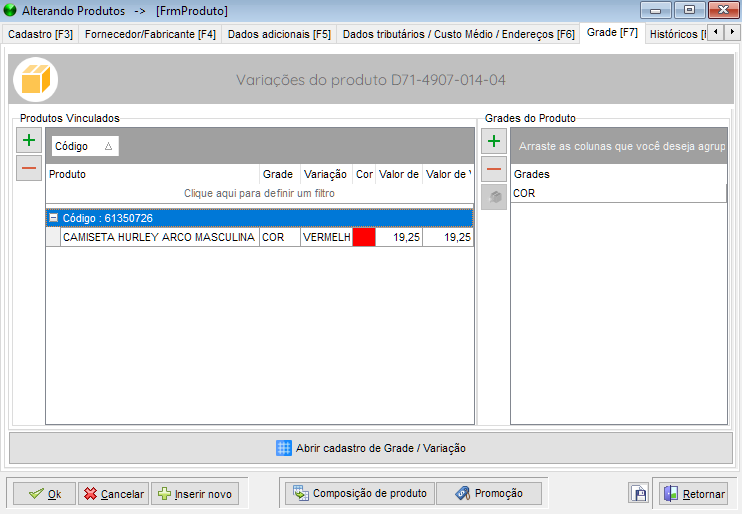
Gerando Produtos Filhos
O Soma Gestão Desktop possui a função de gerar automaticamente produtos filhos com base na combinação das variações das grades vinculadas, para gerar os Produtos Filhos deste produto, basta clicar em  .
.
Ao clicar em  , a seguinte mensagem será exibida:
, a seguinte mensagem será exibida:

É possível que o usuário selecione quais variações deseja gerar, ao clicar em NÃO, o sistema irá gerar a combinação entre todas as variações existentes nas grades selecionadas, ao selecionar SIM, o usuário receberá a seguinte tela:
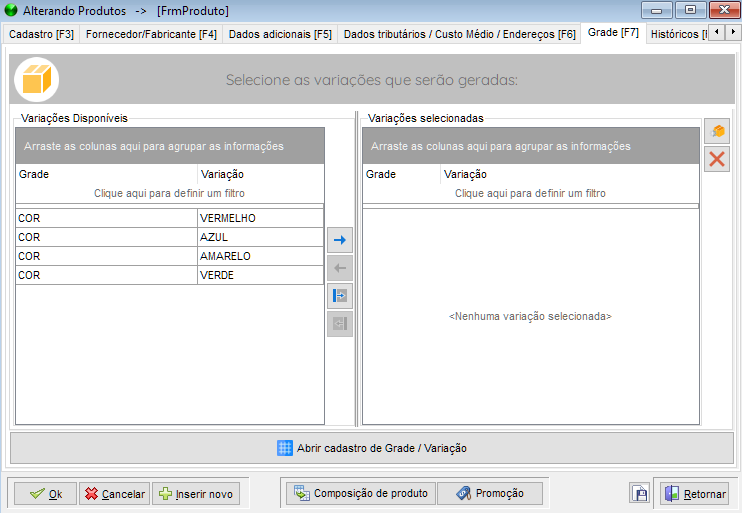
Nessa tela, é possível selecionar variações específias para serem geradas entre as grades, se localizando à esquerda no grid de Variações Disponíveis, as variações disponíveis para seleção, à direita, no grid de Variações Selecionadas, se localizam as variações selecionadas para gerar os produtos filhos.
Para gerar os produtos filhos das variações selecionadas, basta clicar em  .
.
Após gerar os produtos filhos, será exibida uma tela para que o usuário possa alterar os detalhes dos produtos, plano de contas, tributação, estoque, fornecedor, entre outras coisas necessárias para o cadastro do produto:

![]() O código interno do produto para os produtos filhos será gerado de maneira sequencial, já o código interno será criado a partir do código do produto pai definido no cadastro adicionando um - juntando com a sigla da variação correspondente e seu nome será gerado a partir do nome do produto pai e da descrição da variação informada.
O código interno do produto para os produtos filhos será gerado de maneira sequencial, já o código interno será criado a partir do código do produto pai definido no cadastro adicionando um - juntando com a sigla da variação correspondente e seu nome será gerado a partir do nome do produto pai e da descrição da variação informada.
Após informar todos os dados necessários, basta clicar em  que você será redirecionado à tela te produto com a aba Grade [F7] exibindo todos os produtos gerados.
que você será redirecionado à tela te produto com a aba Grade [F7] exibindo todos os produtos gerados.
Outros Artigos
Nenhum artigo relacionado.